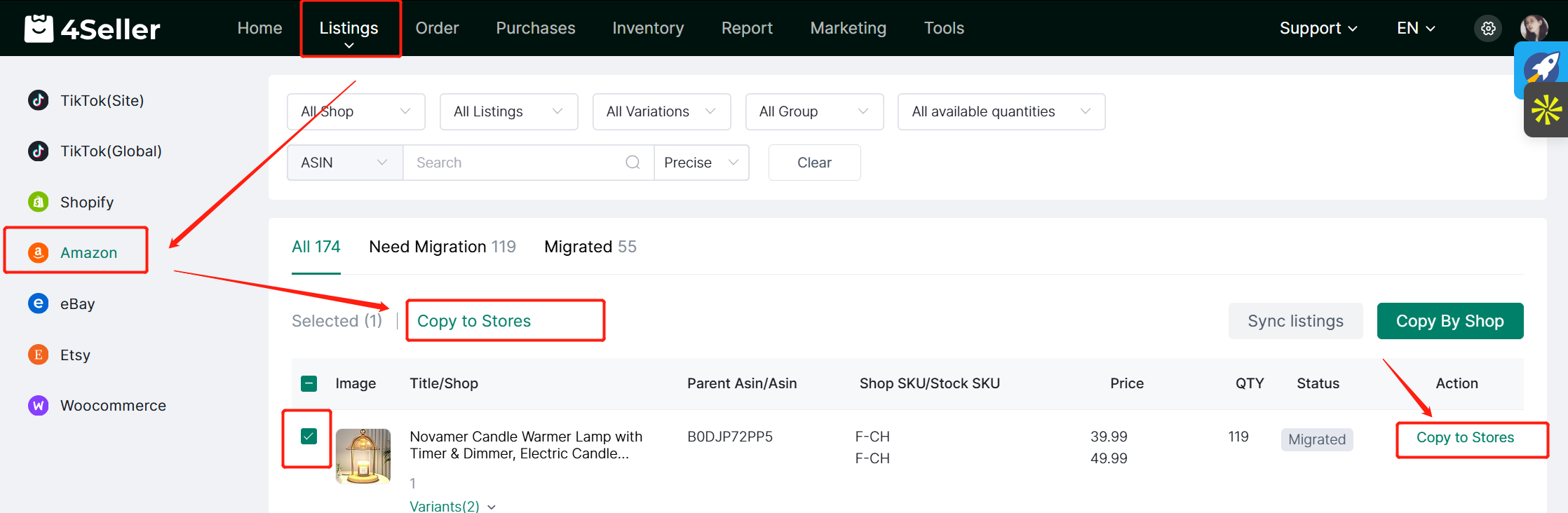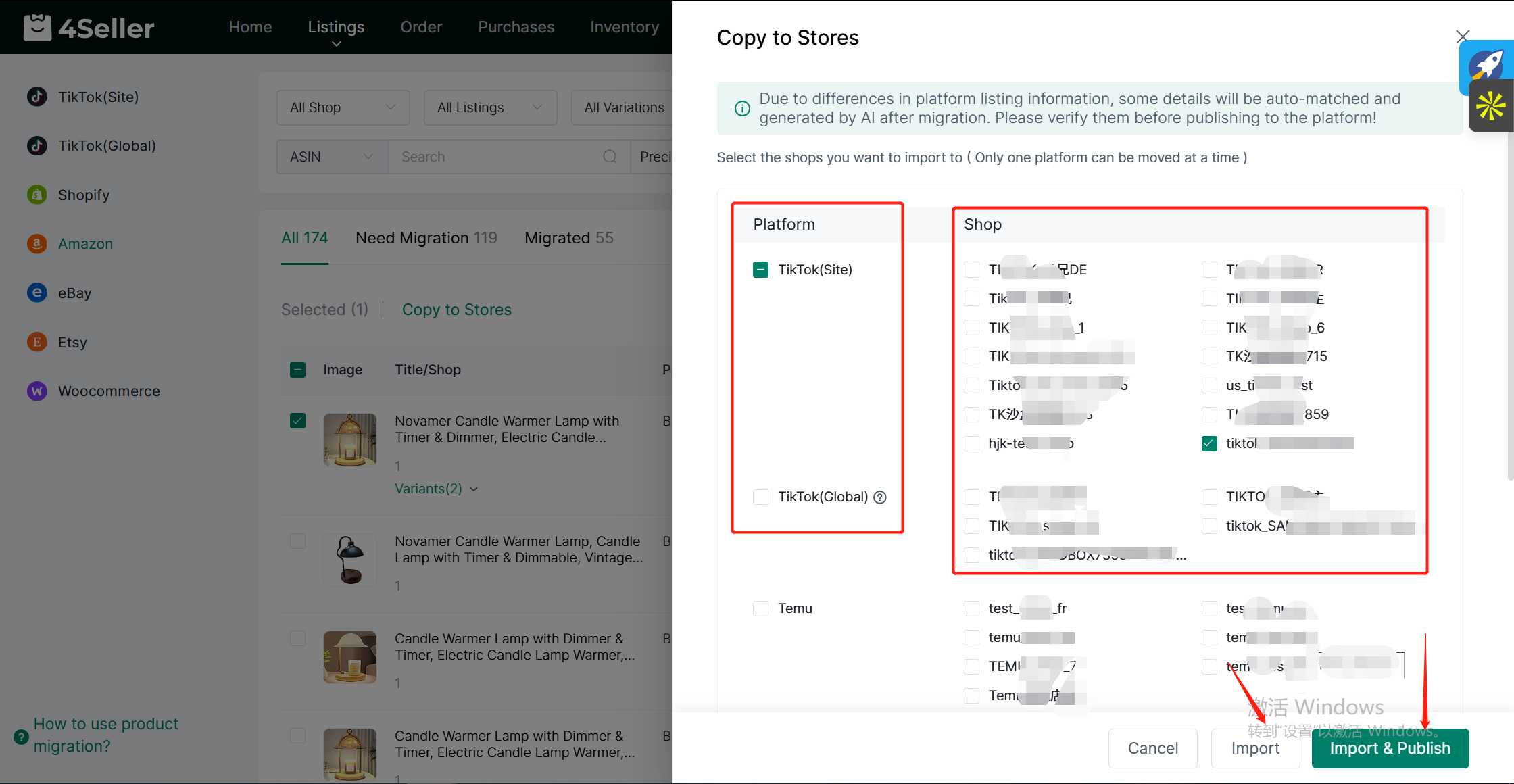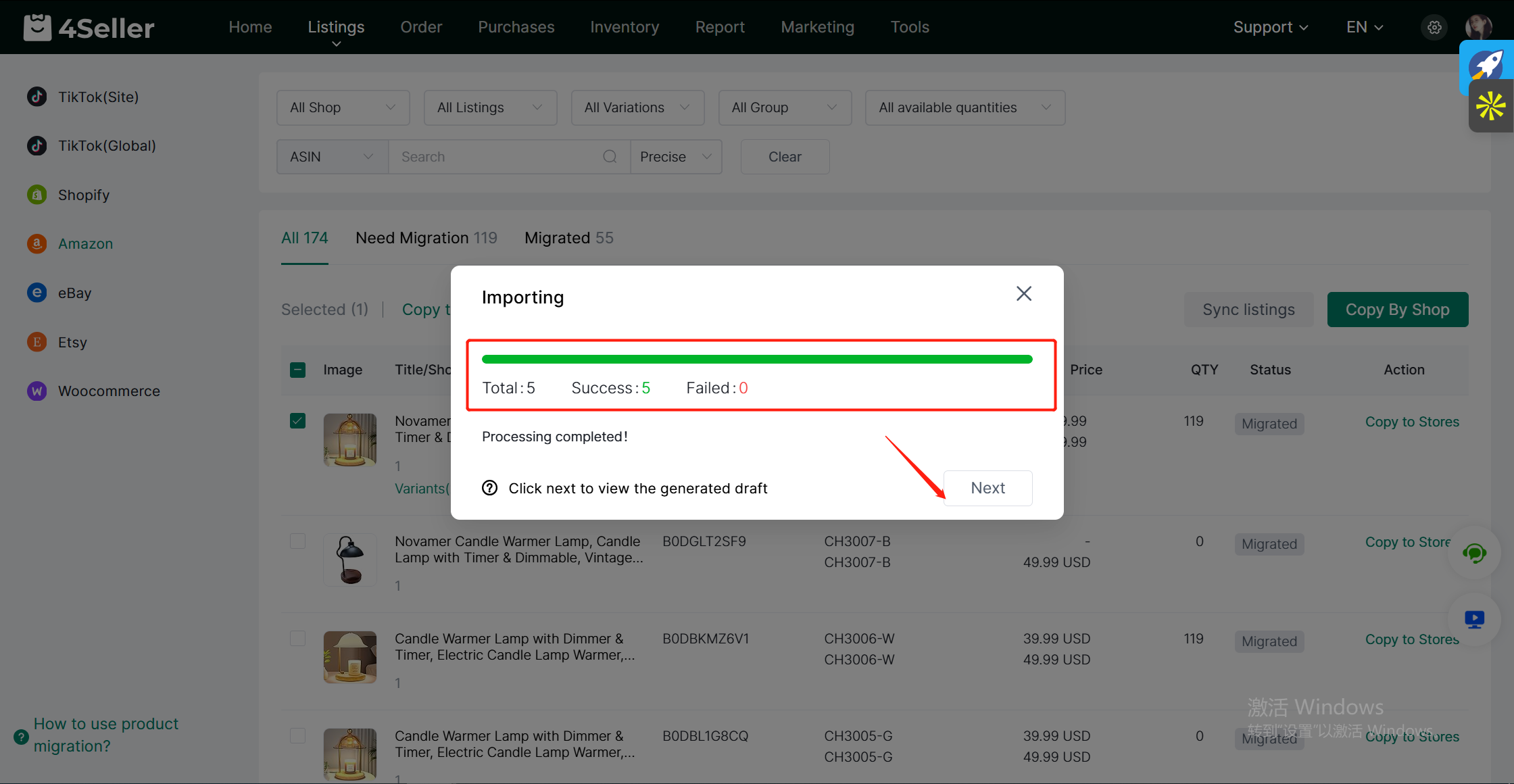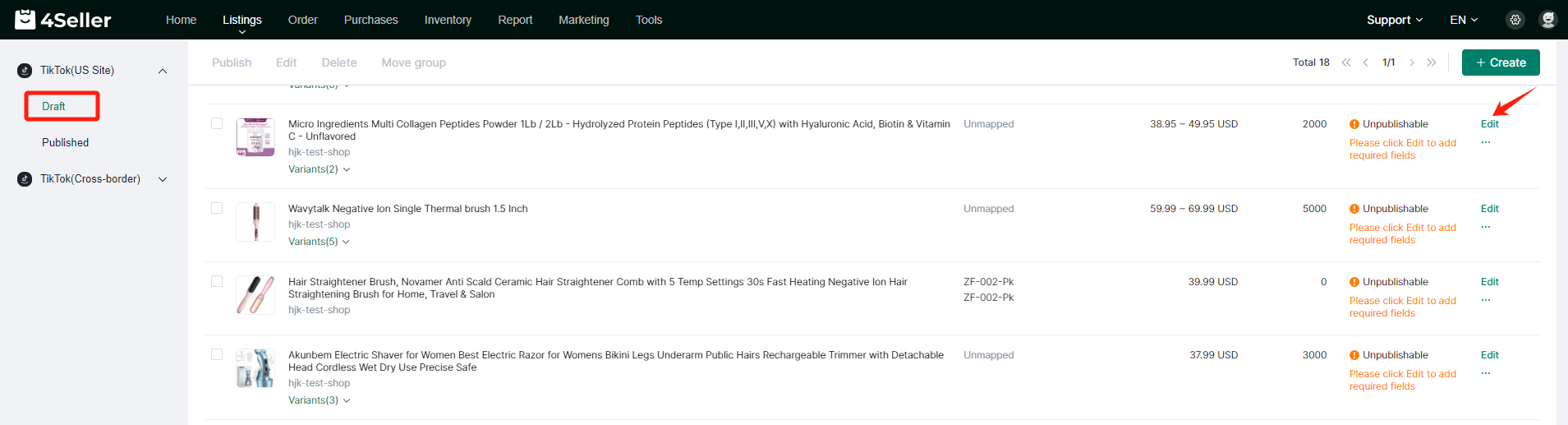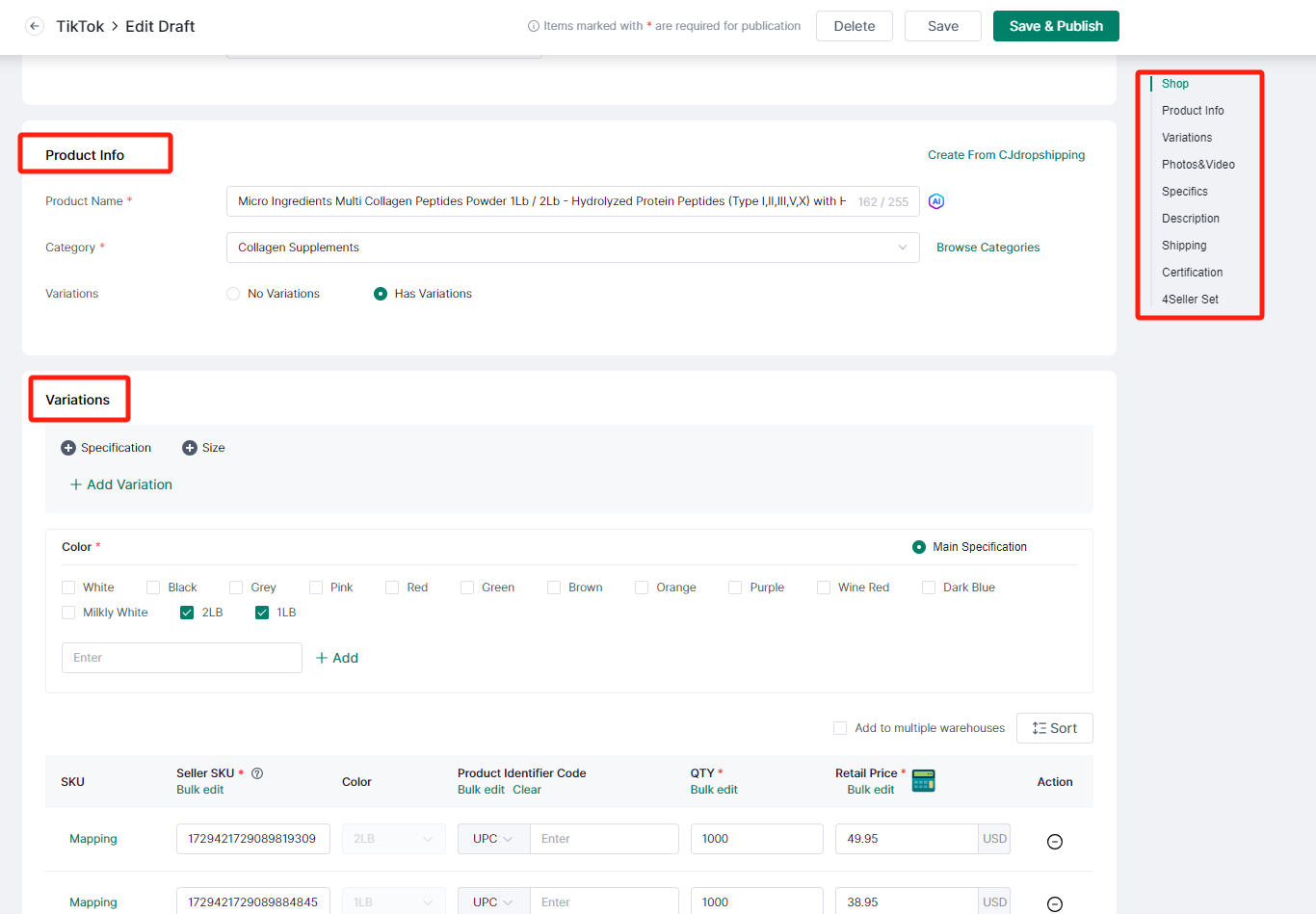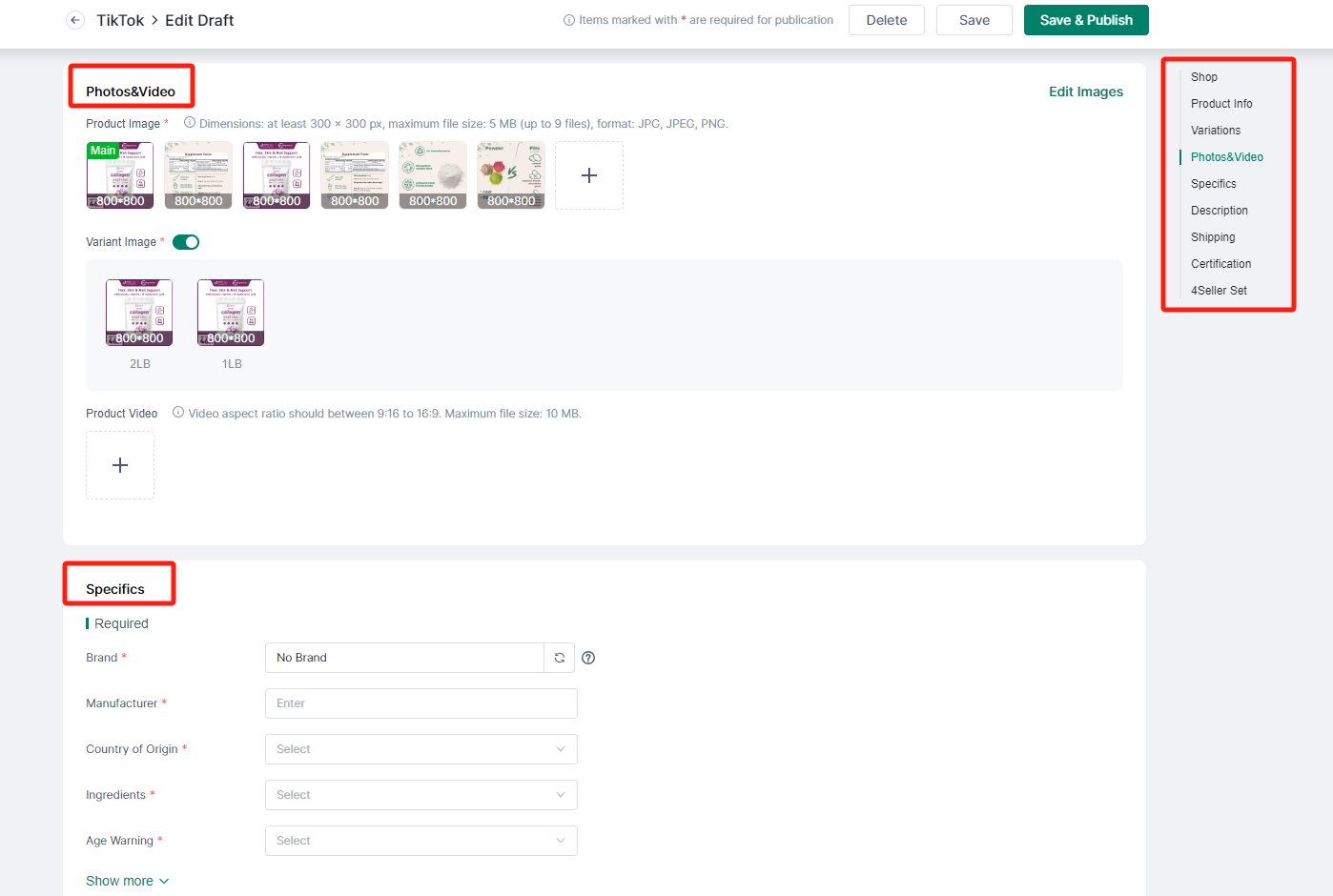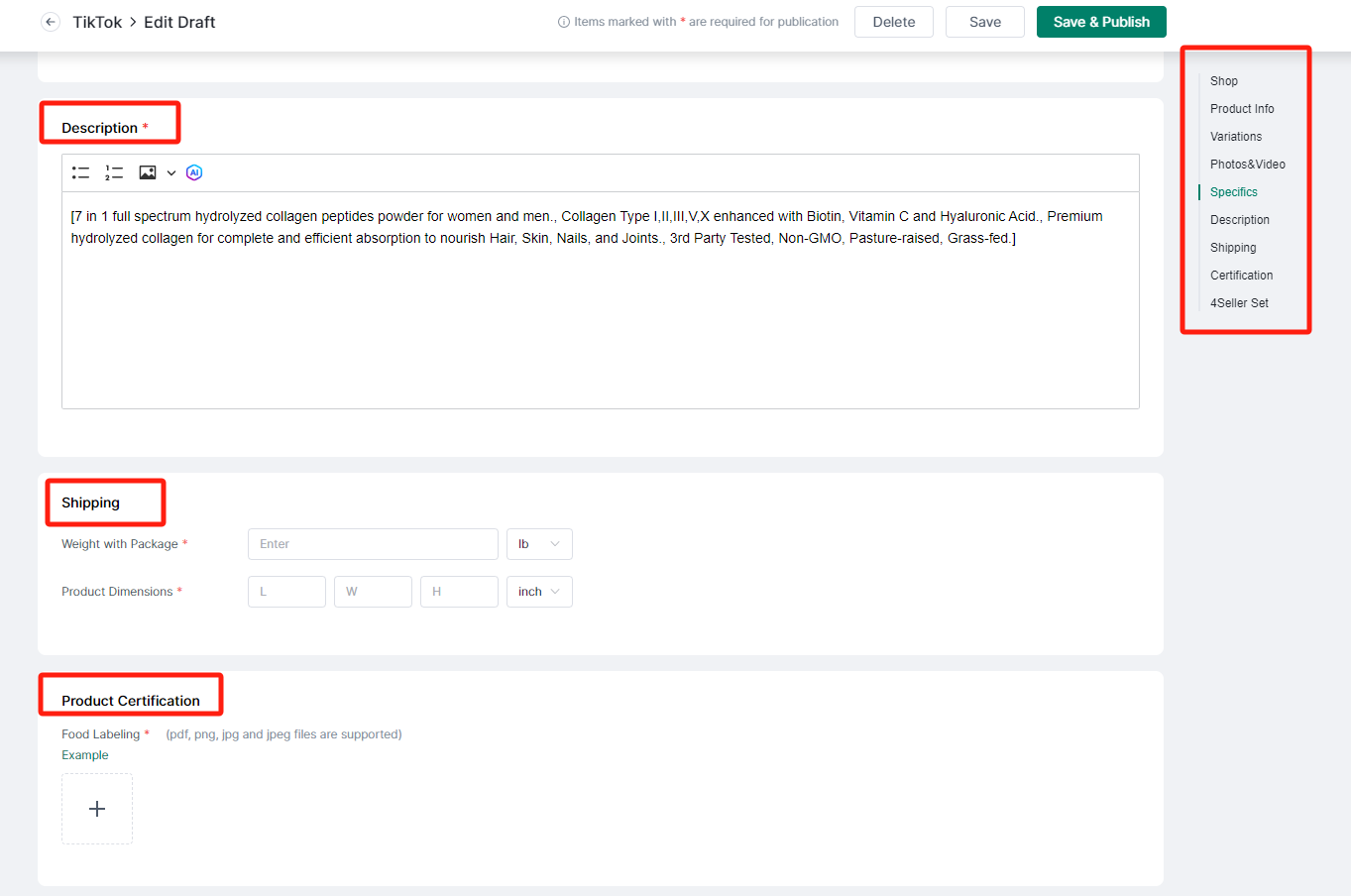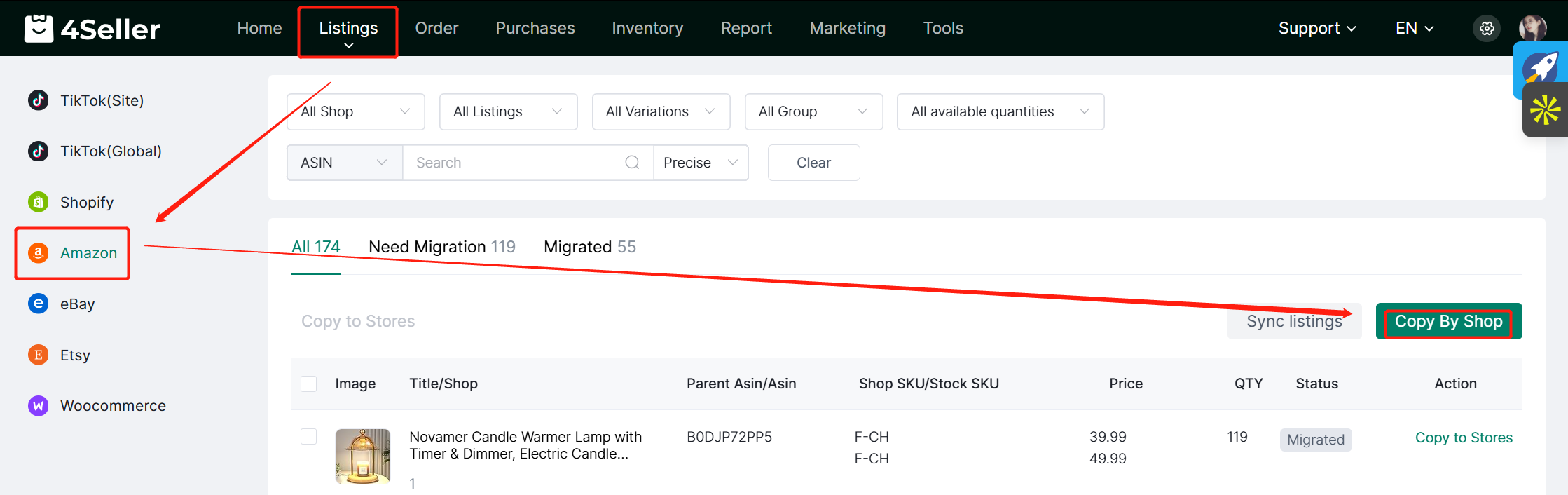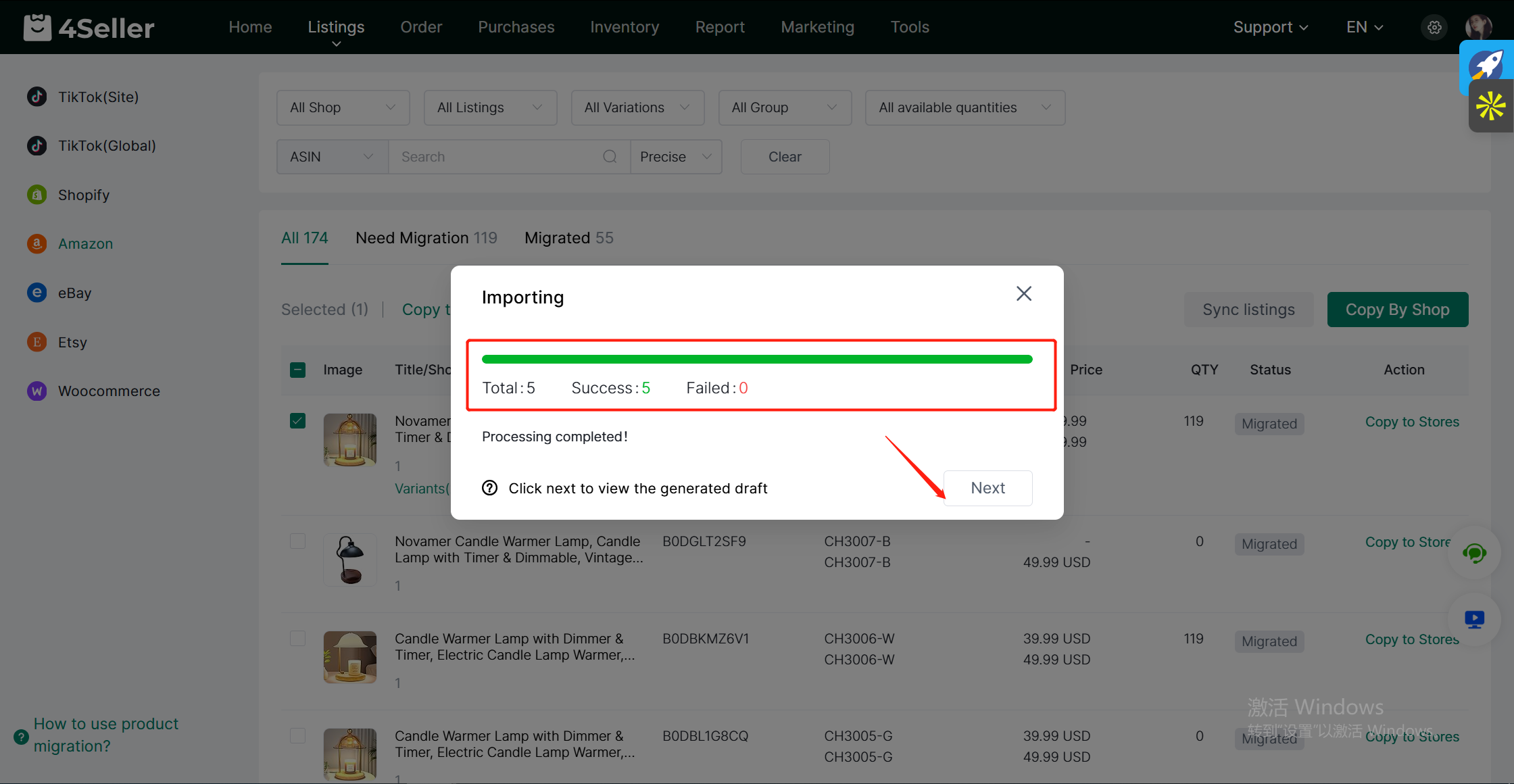- Commencer
- Tutoriels vidéo
- Base de connaissances
- FAQ & Dépannage
Comment synchroniser les listes de produits depuis Amazon vers TikTok Shop ?
Mis à jour le 05 Mar,2025Copier le lien
Les produits listés dans les sections « Active, Inactive and Removed » peuvent être transférés vers TikTok Shop via « Copier vers les boutiques » ou « Copier par boutique ».
Exemple avec la section « Active » :Accès rapide
Cliquez sur Amazon vers TikTok dans le module Listings pour importer rapidement vos produits.
1. Dans la liste Tous, consultez les produits à transférer.
1. « Copier vers les boutiques » :
2. Sélectionnez les articles à déplacer.
3. Cliquez sur Copier vers les boutiques dans la barre d'actions ou dans la colonne d'actions.
4. Choisissez la boutique cible et personnalisez la synchronisation des relations SKU.
5. Cliquez sur Importer ou Importer & Publier.
Remarque : La barre de progression verte indique un transfert réussi.
6. Cliquez sur Suivant pour voir les produits transférés. Les brouillons sont générés dans la liste TikTok.
7. Cliquez sur Modifier pour associer la catégorie et les attributs des variantes (infos automatiquement importées). Complétez les champs manquants.
8. Modifiez les informations sous Infos produit, Variantes, Photos/Vidéos, Spécificités, Description, Livraison, et Certification.
Note : Les champs obligatoires sont marqués d'un astérisque rouge.
9. Cliquez sur Enregistrer & Publier pour finaliser.Astuce : Consultez le guide d'aide pour des modifications en masse.
2. « Copier par boutique » :
1. Cliquez sur Copier par boutique.
2. Sélectionnez les produits sous Copier depuis (Actifs/Inactifs).
3. Sous Copier vers, choisissez la boutique cible et décidez d'ignorer ou non les produits déjà copiés.
\
Remarque : Personnalisez la synchronisation des relations SKU.
4. Cliquez sur Importer ou Importer & Publier.
5. Modifiez les informations comme avec « Copier vers les boutiques ».
Question connexe :
Pourquoi l'option Entrepôt est vide lors du transfert vers TikTok Shop ?
Retour en haut